ファイル共有セットアップを使用すると、ネットワーク上の他のデバイスとアイテムまたはフォルダーを転送できます。 他のユーザーがMac全体または特定のユーザーのみにアクセスすることを許可することもできます。 2017では、前例のないセキュリティ欠陥に対するAppleの大まかな修正により、一部のmacOS High Sierraで新しい問題が出てきました。 この更新プログラムは、ファイル共有を混乱させるバグを引き起こしました。
macOS Mojaveに更新したにもファイル共有 が機能しない場合があります。マルウェアの侵入、システムファイルの破損または省略、互換性のないシステム設定、およびシステムのデジタル汚れが原因であるかもしれません。Macファイル共有が機能しないという問題を修正するためにこの投稿で見つけてください。
目次: パート1. 壊れたファイル共有を修正するためのAppleの指示パート2. Macファイル共有が機能しないことに対処する方法パート2. Macファイル共有が機能しないことに対処する方法
みんなが読んでいる:Mac上のユーザー間でファイルを共有する方法:3の方法
パート1. 壊れたファイル共有を修正するためのAppleの指示
「Macファイル共有のアクセス許可が機能していません。Macファイル共有接続に失敗しました。MacSMBにファイルが表示されません。Macの共有フォルダにアクセスできません。」 これらの問題のいずれかに遭遇した場合は、以下の解決策でそれらを修正してみてください。
方法#1 High Sierraのターミナルでのファイル共有の修正
High Sierraで検出されたセキュリティ上の欠陥は、パスワードとユーザー名がなくても誰でもMacで管理者アクセスを取得できるため、脆弱性を悪化させました。 Appleは、すぐに解決するために行動を起こしましたが、ファイル共有を不注意に壊してしまいました。 一部のユーザーは、ファイル共有が障害を引き起こすことを発見しました。 アップルは、迅速な修正のために段階的なガイドを配布しました。
では、その手順を見ていきましょう。
- 「アプリケーション」から「ユーティリティ」フォルダーからターミナルを起動します。
sudo /usr/libexec/configureLocalKDCを入力してReturnキーを押したままにします。- 管理者パスワードを入力してReturnキーを押します。
- ターミナルをシャットダウンします。
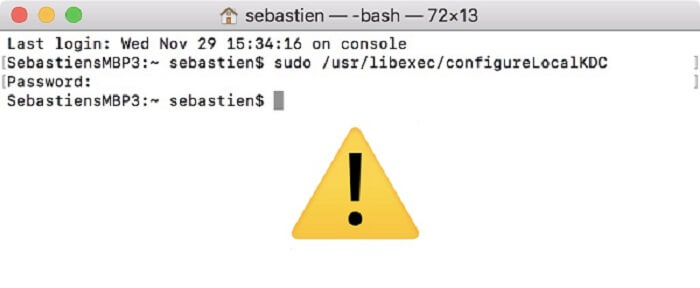
この時点で、ファイル共有は問題なく再び機能するはずです。
方法 #2 Delete Unnecessary Files
スマートクリーンアップテクノロジー、パフォーマンスモニター、メモリレトリーバー、および豊富な装備のツールキットを統合します。 Macを活性化し、ストレージスペースを解放するのはクリーンアップの主力製品です
PowerMyMac を起動してMacを使い果たしたコンピューティングを特定します。無料で試用して、一回のクリックで500MBを超える容量を再利用してください。 とりわけ、消去する前にアイテムをプレビューして、システムの整合性を保護できます。 ニッピーマシンを維持することは非常に困難です。アプリとその関連するファイルをアンインストールことも PowerMyMaができます。
方法#3アンチウイルスを無効にする
一部のウイルス対策ソフトウェアには、Macのファイル共有を破損する設定が含まれています。 ウイルス対策のファイアウォールがパブリックネットワークに構成されているかどうかを確認することができます。 これは簡単です。
環境設定から、ファイアウォール>ネットワーク接続の順に選択します。 設定を「公開」から「職場」または「自宅」に微調整します。 次に、ファイル共有を試して、問題が修正されたことを確認します。 Apple Filing Protocol(AFP)を介してApple File System(APFS)のものを交換することはできません。
パート2. Macファイル共有が機能しないことに対処する方法
方法1:ファイル共有構成の調整
「システム環境設定」と「パブリックフォルダー」でファイル共有を設定したら、アイテムを自動的に転送します。 または、ファイル共有オプションを使用して、各アイテムのプロトコルおよびその他の可能性を判断します。 Mojaveでファイルを共有できない場合は、設定を確認してください。 ファイル共有を有効にすると、問題が修正されます。
- アップルメニューから システム環境設定>共有を選択します。
- 次に、特定のアイテムを共有するために、ウィンドウの下部での追加(+)をタップします。再配置するフォルダを強調表示して、「追加」をクリックします。
- 「コントロール」ボタンを押しながら、アイテムの名前をクリックして、 詳細オプションを選択して、OKをクリックします。
- 選択した数人のユーザーをロープできます。 オプションの「共有フォルダ」リストで転送するアイテムを選択し、「追加」(+)をクリックして、対象ユーザーを選択します。 ネットワーク、Macユーザー、または連絡先からユーザーを追加します。
- アイテムにアクセスするユーザーを特定することに加えて、アクセシビリティの範囲を制限する必要がある場合もあります。
方法2:iCloudを使う
Macのファイルを他のデバイスと共有する他の方法があります。Appleは、iCloud Driveを使ってファイルを共有することは簡単にあると主張しています。 iCloud Driveは、ドキュメントおよびデスクトップディレクトリ内のファイルをクラウドに自動保存します。 アップルは、ほとんどの人がここにファイルを保存するという仮定に基づいて決定を下しました。
以下の手順に従って、iCloud Driveデスクトップおよびドキュメントへのアクセスを有効にします。
- アップルメニュー>システム環境設定の順にクリックして、次にiCloudを押します。
- メニューで「iCloud Drive」を強調表示し、「オプション」を選択します。
- 「ドキュメント」アイコンまでスクロールしてクリックします。
- 次に、新しい デスクトップとドキュメントフォルダのリストのチェックボックスをオンにして有効にします。
- そこで完成します。 iCloudはファイルをクラウドに保存します。 移動する大量のファイルまたはコーパスコンテンツがある場合は、十分な時間を与えてください。
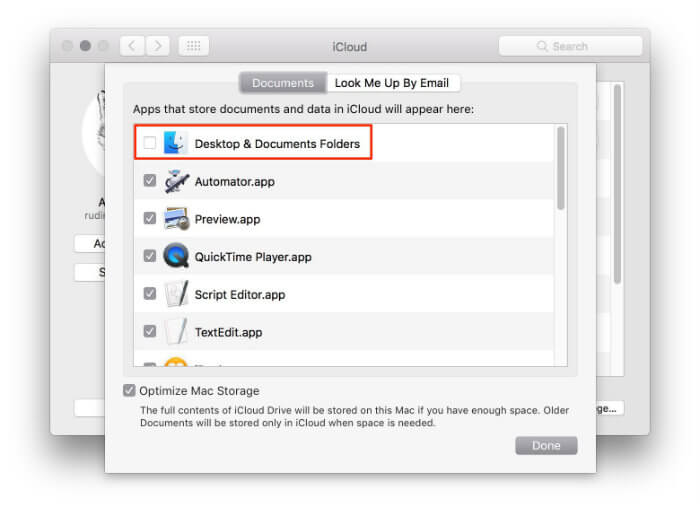
パート2. Macファイル共有が機能しないことに対処する方法
#1:Mojave 10.14.4へのダウングレード
問題が発生したmacOS 10.14.5を実行している一部のユーザーは、10.14.4にダウングレードすることで問題を解決したと報告しました。 トリックバッグに何も残っていない場合は、これが最後の手段になります。 以前のタイプに復元する前に、バックアップをセットアップしてください。
コンピューターを停止してから、すぐに再起動して、Shift + Command + Option + R を同時に押してください。 Macの再起動には時間がかかります。 macOSユーティリティ画面がロードされるまで待ってから、「macOSの再インストール」を押してから「続行」をクリックします。 画面の指示を参照して、インストールプロセスを完了します。
#2:共有の無効化
APFS形式のボリュームにリンクするには、共有したいmacOSデバイスでAFP経由の共有をオフにする必要があります。 システム環境設定に移動し、「システム環境設定」に移動し、「共有」> 「ファイル共有」> 「オプション」を選択します。 AFPを使用してファイルとフォルダを共有するのチェックを外します。 SSDにインストールされたHighSierraは、システムボリュームをAPFSに自動的に変換します。
#3:高度なファイル共有オプション
高度なファイル共有により、各アイテムのプロトコルまたは代替を設定できます。 アップルメニューに移動し、「システム環境設定」を選択して、「共有」から「ファイル共有」を選択します。 Controlキーを押しながら共有アイテムのタイトルをクリックし、「詳細オプション」を選択します。 「共有」のポップアップリストをクリックしてください。ファイル共有プロトコルを一つ選択してください。(SMB: SMB経由でフォルダーを共有または AFP: AFP経由でフォルダーを共有します)。 詳細オプションから選択し、「OK」をクリックします。
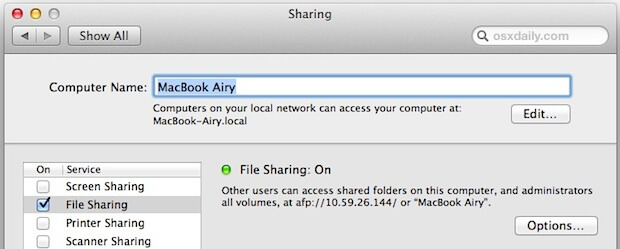
結論
Macの世界では、ファイル共有の問題がよく出てきます。 したがって、Appleはそのようなバグに対する時間のかかる修正を発表しますが、Mojaveのような一部のバージョンは依然として脆弱性のままです。 ファイル共有の不具合を修正するための多くのトリックがあります。 これらのトリックは、多くのユーザーに良い結果をもたらしました。 根本的な変更を実装する前に、システムのパフォーマンスの問題を診断してください。 PowerMyMacのようなクリーンアップソフトウェアを実行して、Macをキレイにしましょう。
ここで終わりです。言及したもののいずれかを試して、一般的なファイル共有の問題を解決するために一つか二つか方法を手に入れるはずです。 コメント欄で自分の体験を教えてください。



